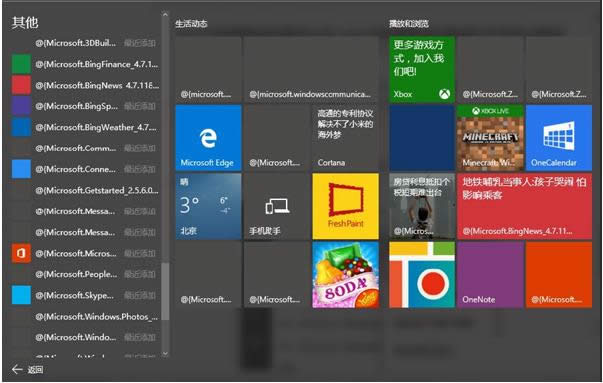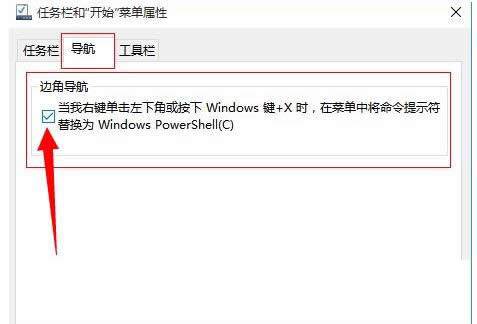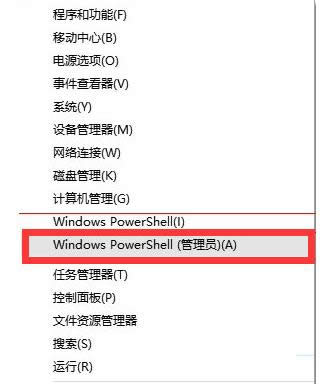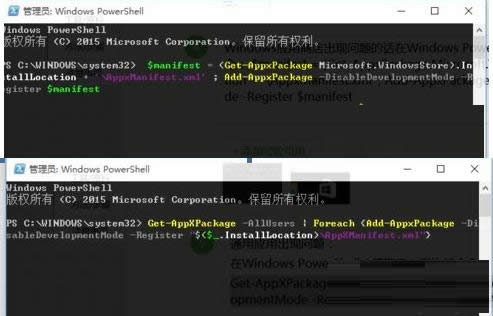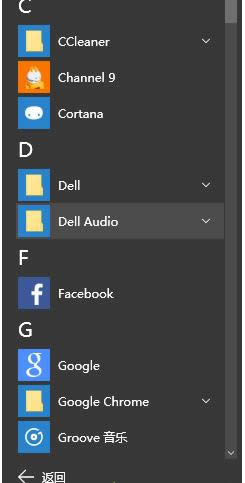Windows10系統應用程序與開始菜單出現亂碼的處理辦法
發布時間:2022-04-10 文章來源:xp下載站 瀏覽:
|
隨著電腦硬件和軟件的不斷升級,微軟的Windows也在不斷升級,從架構的16位、16+32位混合版(Windows9x)、32位再到64位, 系統版本從最初的Windows 1.0 到大家熟知的Windows 95、Windows 98、Windows ME、Windows 2000、Windows 2003、Windows XP、Windows Vista、Windows 7、Windows 8、Windows 8.1、Windows 10 和 Windows Server服務器企業級操作系統,不斷持續更新,微軟一直在致力于Windows操作系統的開發和完善。現在最新的正式版本是Windows 10。 近來,有不少用戶在更新Win10系統后,發現應用程序和開始菜單磁帖出現很多亂碼問題。那么,遇到Win10系統應用程序和開始菜單磁帖出現亂碼問題該怎么處理呢?別急,現在,小編就針對這問題和大家詳細介紹下Win10系統下應用程序、開始菜單磁帖出現亂碼的解決方法。
解決方法: 首先我們需要打開管理員權限: 1、在任務欄空白處右鍵點擊,選擇“屬性”。
2、切換到“導航”選項卡,勾選“當我右鍵點擊......PowerShell”,點擊“確定。
3、右鍵點擊“開始”徽標,選擇“Windows PowerShell(管理員)”。
4、輸入命令修復: 在Windows PowerShell(管理員)下分別執行命令: $manifest = (Get-AppxPackageMicrosoft.WindowsStore).InstallLocation + 'AppxManifest.xml' ; Add-AppxPackage-DisableDevelopmentMode -Register $manifest Get-AppXPackage -AllUsers | Foreach {Add-AppxPackage-DisableDevelopmentMode -Register"$($_.InstallLocation)AppXManifest.xml"} 并回車,等待重置操作結束。
如果以上操作完成之后,無法恢復正常狀態,請重啟計算機,查看是否恢復正常!要是還是不行的話,建議新建一個用戶查看新用戶是否正常顯示,如果新用戶能正常顯示,說明我們的設置出來問題,直接刪掉原來出問題的用戶,使用新用戶!更多內容請關注:小魚一鍵重裝系統官網。 Microsoft Windows,是美國微軟公司研發的一套操作系統,它問世于1985年,起初僅僅是Microsoft-DOS模擬環境,后續的系統版本由于微軟不斷的更新升級,不但易用,也慢慢的成為家家戶戶人們最喜愛的操作系統。
|